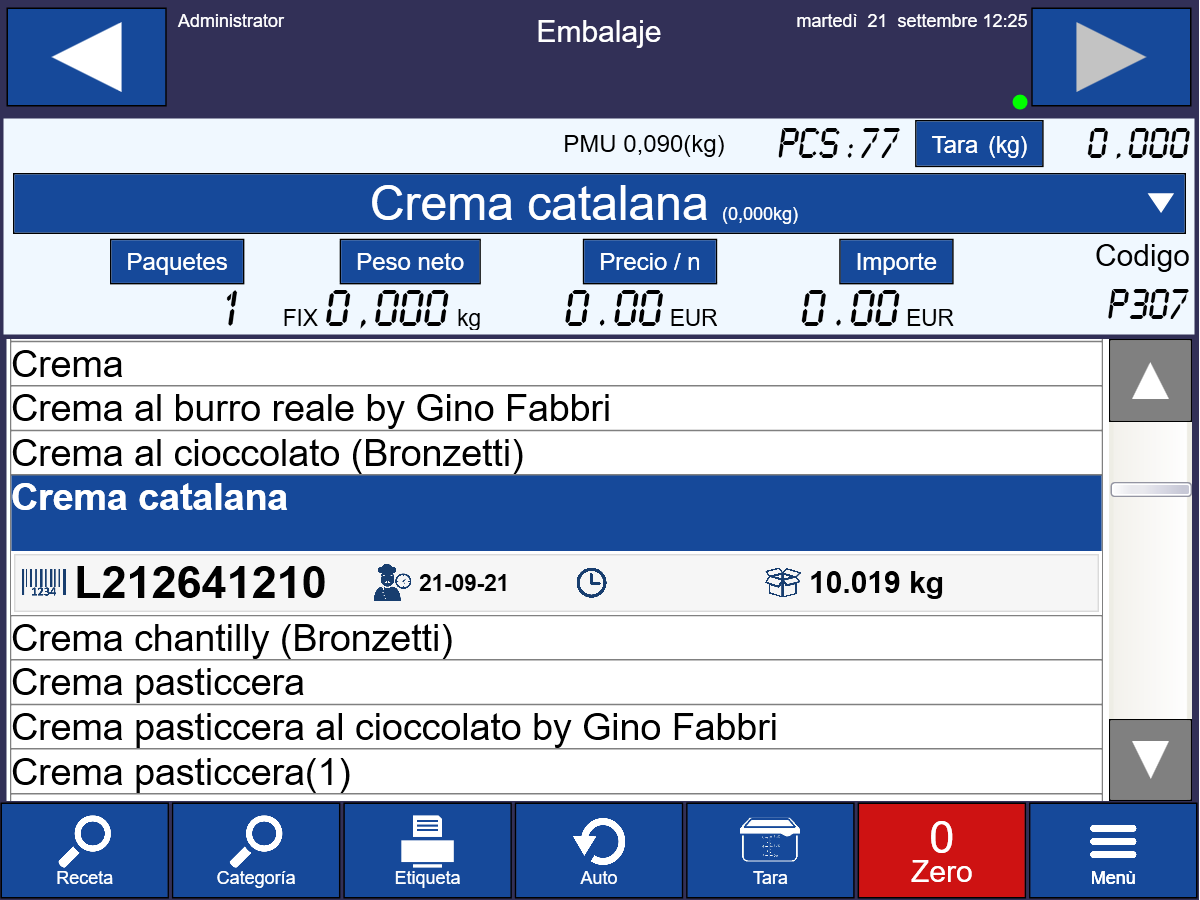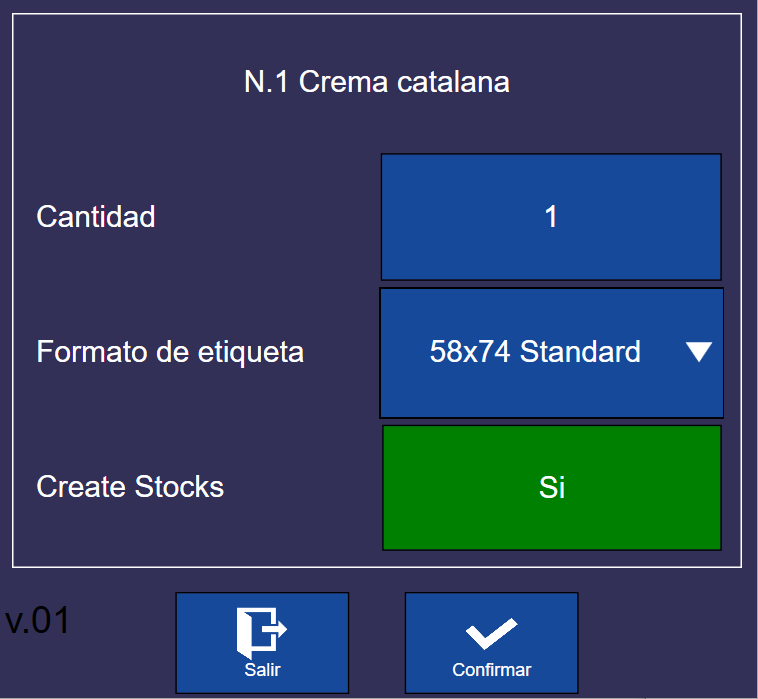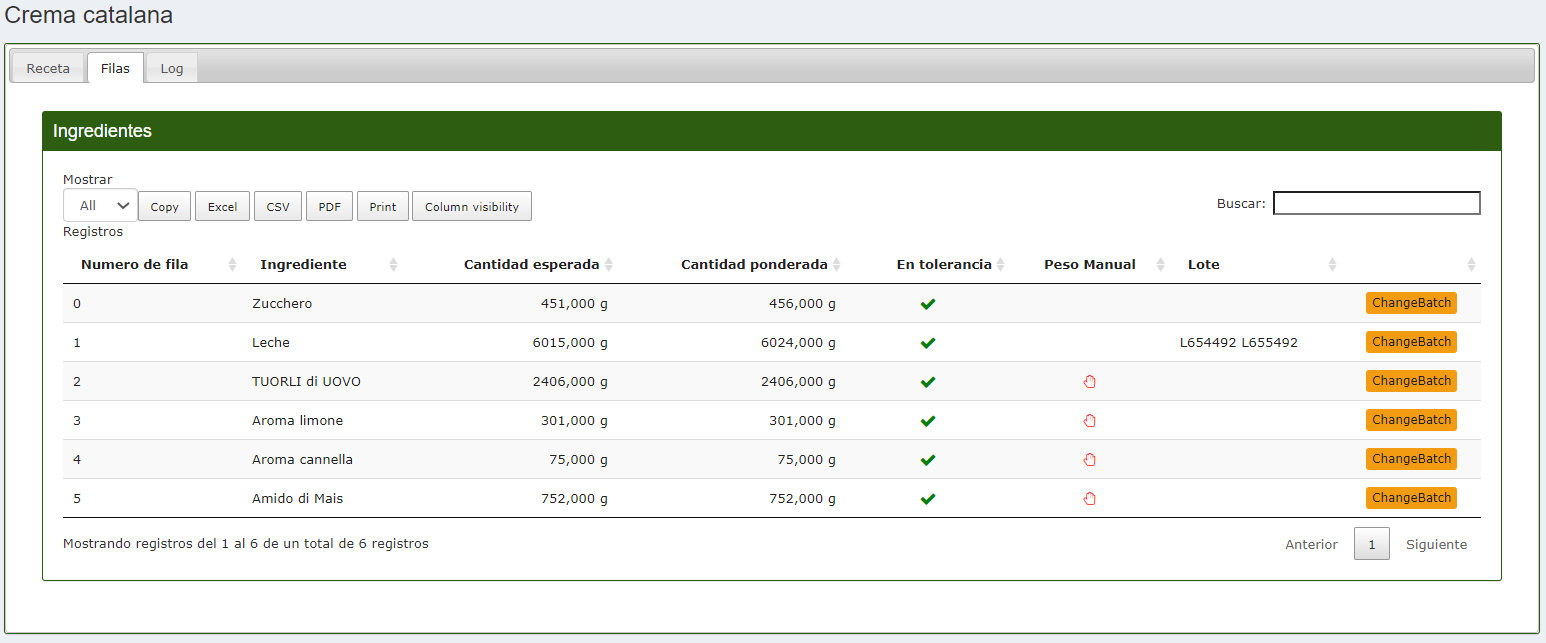Trazabilidad
Gracias a nuestro software basado en la nube CalybraBox, conectado directamente a la balanza Calybra, podrá realizar un seguimiento correcto de sus productos.
Creación de un documento de compra
Lo primero que hay que hacer, para realizar correctamente la trazabilidad en el sistema de gestión CalybraBox, es crear un documento de compra para registrar los productos adquiridos en el sistema.
Para crear un documento de compra, desde el menú principal, entre en la sección Documentos y seleccione la subsección Documentos. (Para saber cómo crear un documento, leer la sección Documentos de Compra y Venta).
Es aconsejable introducir siempre el lote cuando introduczan artículos en el documento, ya que esto facilitará la búsqueda por lotes en etapas posteriores. En caso de intoxicación alimentaria o problemas, será muy fácil rastrear el lote sospechoso.
Todos los artículos introducidos en el documento se cargan automáticamente en el almacén elegido y pueden seguirse en la sección de Movimiento Artículos.
Lote de producción
En cuanto al lote de producción, por otra parte, es posible elegir si se asigna manualmente o se deja que el sistema lo genere automáticamente.
Si desea que el lote sea asignado automáticamente por el sistema después de cada producción, vaya a la sección Recetas y en correspondencia de la receta deseada hacer clic en el botón 
Si navegamos a las secciones superiores y vamos a Plantilla Etiqueta podemos ver el diseño de impresión con todos los detalles de los ingredientes y la tabla de valores nutricionales.
Ahora vamos a simular una preparación en la balanza y ver en el sistema cómo se codifica todo el proceso. Desde la balanza Calybra entre en la sección Preparaciones, seleccione la receta que desea preparar y proceda con la preparación. En caso de que haya más de un lote por ingrediente será posible elegir.

Como se puede ver en la figura anterior, para cada ingrediente se puede elegir el lote al que pertenece, es decir, el lote del que queremos que la balanza extraiga recursos (los lotes se ordenan por fecha de caducidad).
Todas las preparaciones terminadas las podemos buscsar dentro de la sección Preparaciones.
En correspondencia de la preparacion effectuada se hacemos clic sobre 
Junto a la entrada de lote se puede ver el lote asignado automáticamente por el sistema a la preparación. El lote L212641210 se asigna a la preparación según la siguiente lógica: "21" es el año en curso, "264" es el día 264 del año y "1228" es la hora de la preparación.
Embalaje
El siguiente paso, después de la producción suele ser el embalaje, que puede hacerse directamente desde las balanza o desde el CalybraBox. Suele ser recomendable hacerlo desde la balanza, si estamos envasando un peso variable, o desde el CalybraBox si estamos envasando un peso fijo.
Si opta por hacerlo desde la balanza, vaya a la secció Embalaje, seleccionar el producto acabado que se va a envasar y el lote de producción correspondiente.
Una vez seleccionado y pesado el producto terminado, es posible, pulsando el botón Etiqueta, imprimir la etiqueta de embalaje correspondiente y decidir si descargar o no el artículo del almacén seleccionando la opción Si/No a la derecha del elemento Create Stocks.
En el caso de manipulación de almacén, todos los detalles se encontrarán en la sección Movimiento Artículos de el CalybraBox. El sistema descarga la receta y carga en el sistema la cantidad recién descargada en el sistema codificándola como un artículo de tipo producto terminado.
En este punto, en la sección Movimiento Artículos, tenemos disponibles cada uno de los movimientos, incluyendo las cantidades de cada ingrediente utilizado para la receta con su lote (si se ha introducido correctamente en el sistema).
Creación de un documento de venta
Ahora vamos a ver como gestionar la fase de venta del producto acabado y la búsqueda relacionada a un lote. Para informar al sistema de la venta de un producto terminado, vuelva a la sección Documentos. A continuación, desde el menu principal, vaya a la sección Documentos -> Documentos. (Siga la sección de la guía Documentos de Compra y Venta para ver como crear un documento)
Para cargar el lote en el documento, basta con hacer clic en Cargar y se mostrarán los lotes disponibles en el sistema.
Si vuelva a la sección Movimiento Artículos veremos el movimiento (Descargo) relativo a el documento de venta ja creato recién creado.
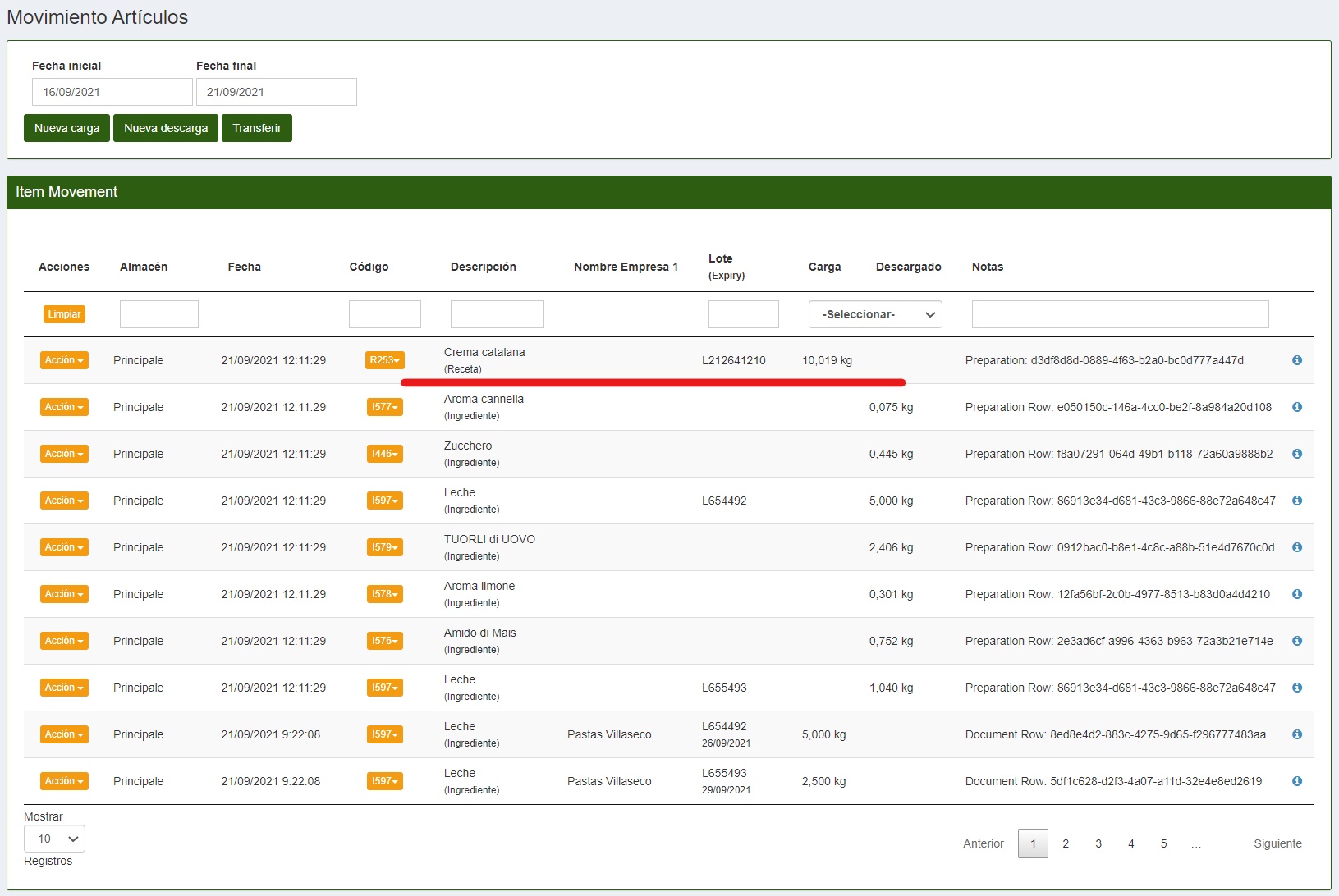
Trazabilidad Lote
Ahora que la fase de venta ha terminado, veamoso como rastrear el lote de un ingrediente hasta el producto terminado y viceversa.
Supongamos que la Crema Catalana que venidmos dio problemas y ahora queremos saber qué lote de Leche se utilizó en su elaboración.
Desde el menu principal de CalybraBox vamos a Documentos, en correspondencia del documento de venta que nos interesa pulsamos 
Llegados a este punto, despues de hacer clic en, verá una lista de todo lo que hay en el sistema relacionado con ese lote. Buque en el campo Notas la entrada Preparation y hacer clic a la derecha sobre el botón 
Los posibles elementos que econtraremos son principalmente: Packaging, Preparation, Document Row, Preparation Row.
En caso de Embalaje haciendo clic sobre el botón 
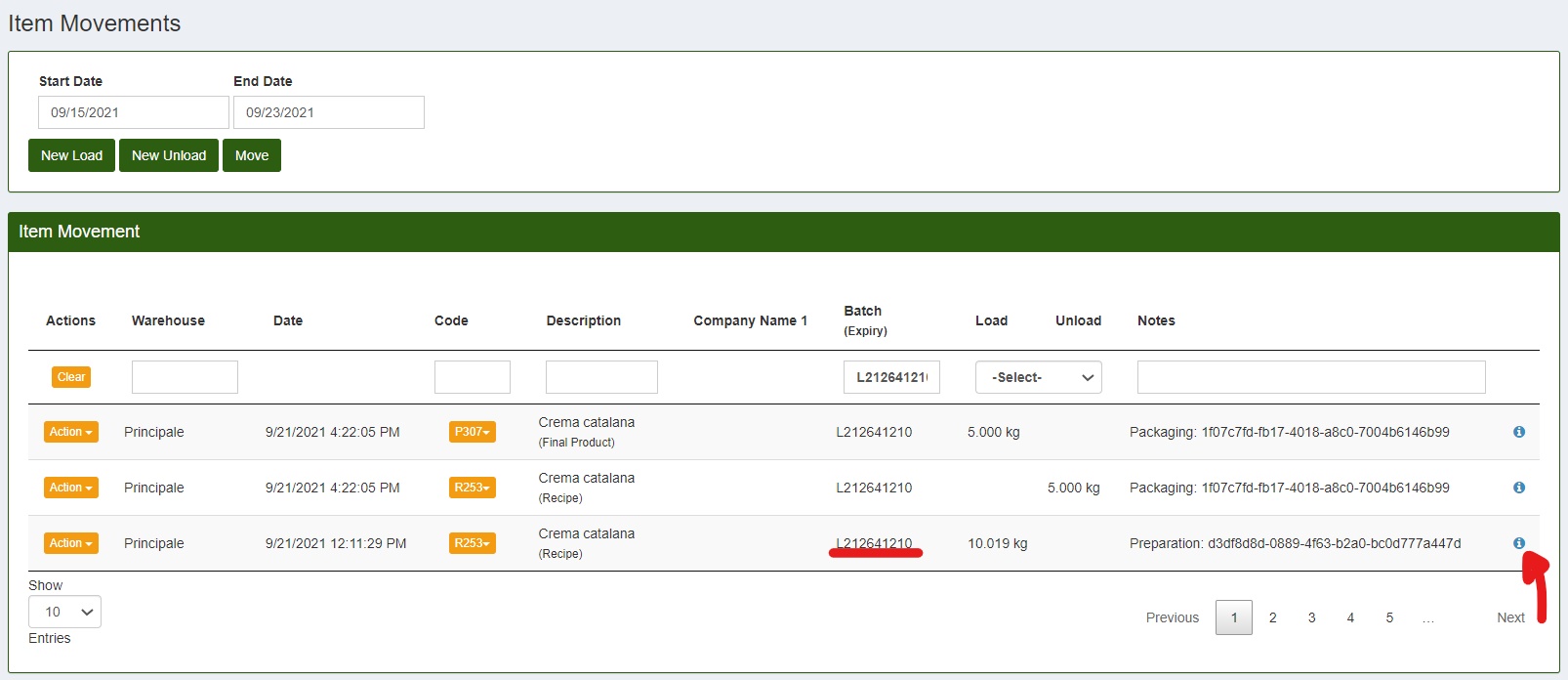
Una vez que haya hecho clic en 
Si se utilizan varios lotes, veremos una lista de todos los lotes utilizados. Posiblemente si desea editar el lote es posible hacer clic sobre el botón ChangeBatch y asignar un nuevo lote al ingrediente.
Para hacer el proceso inverso, es decir, empezar por el ingrediente y retroceder hasta el producto acabado, vaya a Documentos -> Documentos y busque el documento de compra de la materia prima. En correspondencia del documento de compra que nos interesa, hacer clic en el botón 
Copiar el lote del ingrediente que nos interesa, volver a la sección Movimiento Artículos y pegar el lote en el campo de busqueda. En correspondencia del lote, bajo de el campo notas, hacer clic en el botón 

Podemos ver el ingrediente en que receta es utilizado, cuando se preparó y la cantidad utilizada. Como en el caso anterior, es posible cambiar el lote.